Tipps zur Verwendung von Fusion 360 mit einer Haas-Maschine Pt. 1
Fusion 360 arbeitet eng mit Haas Automation zusammen, um den Aufwand bei der Einrichtung Ihrer Haas-Maschine und Fusion 360 zu verringern. Sehen Sie sich die folgenden Tipps an, um intelligenter und nicht härter zu arbeiten, und bleiben Sie dran für Pt. 2, wo wir noch mehr Tipps geben werden!
Als Maschinist gibt es nichts Frustrierenderes, als zu versuchen, die Zeit zwischen der Optimierung von Programmen und der Inbetriebnahme der Maschine in Einklang zu bringen. In einer idealen Welt würden Sie jeden Rückzug minimieren und jede Sekunde des Luftschneidens trimmen und gleichzeitig einige ausgefallene Berechnungen über die Vorteile eines zusätzlichen Werkzeugwechsels für ein spezielles Werkzeug anstellen.
Niemand möchte ein ineffizientes Programm ausführen oder eine Maschine stehen sehen, die auf ein Programm wartet. Sehen wir uns also drei Tipps zur Verwendung von Fusion 360 mit Ihrer HAAS-Maschine an.
1. Vorschubbewegungen reduzieren
Vorschubbewegungen sind ein notwendiges Übel in unserer Welt. So sehr wir es hassen, dass sich unsere Maschine langsam bewegt, sie sind da, um das Werkzeug zu schützen – insbesondere, wenn es mit dem Material in Kontakt kommt oder sich in der Nähe Ihres Bauteils mit einer langsameren Vorschubgeschwindigkeit bewegt. Es gibt einige Tipps und Tricks in Fusion 360, mit denen Sie diese langsamen Vorschubbewegungen reduzieren können.
Nehmen Sie zum Beispiel einen 2D-Kontur- oder Fasen-Werkzeugweg. Das sichere Standardverhalten besteht darin, von oben nach oben zu füttern, plus ein wenig mehr für den Abstand. Dies ist eine sichere Art der Bearbeitung. Wenn sich die Tasche, die Sie mit der 2D-Kontur bearbeiten, jedoch tief in Ihrem Teil befindet, kann es ein schmerzhafter Anblick sein, den gesamten Weg von der Rohteiloberseite zuzuführen.
Wussten Sie, dass Sie die Vorschubhöhe deaktivieren können? Die Maschine bewegt sich jetzt mit der viel höheren Führungsvorschubgeschwindigkeit in den Schnitt und nicht mit der standardmäßig verwendeten langsameren Eintauchvorschubgeschwindigkeit. Dies ist auch ein guter Trick für Anfasoperationen und trägt dazu bei, diese Zykluszeiten zu verkürzen.
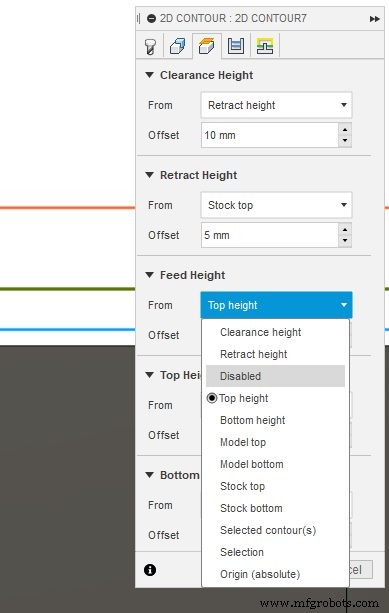
2. Verwenden Sie G0 (Post-Eigenschaft)
Machen wir einen Schritt zurück zu der Zeit, als Sie zum ersten Mal gelernt haben, G-Code auszuführen. Sie erinnern sich wahrscheinlich, dass Sie Ihr erstes Programm manuell mit G1s für die linearen Bewegungen und G2s und G3s für die Bögen geschrieben haben. Sie erinnern sich wahrscheinlich auch daran, dass G0 die schnelle Bewegung war. Gehen Sie so schnell wie die Maschine kann von X0 zu X10. Sie haben vielleicht bemerkt, dass Fusion 360 standardmäßig keine G0s verwendet. Aber warum sollten wir nicht die effizienteste Methode zum Bewegen der Maschine nutzen?
Nun, G0s können Probleme haben. Mit G0 können Sie eine sogenannte „Dogleg-Bewegung“ ausführen. Ich werde nicht ins Detail gehen, aber bei einer Dogleg-Bewegung beendet die Maschine eine Bewegung in einer Achse vor der anderen. Dies bewirkt eine nichtlineare Interpolation (siehe folgendes Diagramm). Obwohl wir an der gleichen Stelle beginnen und enden, nimmt der G1-Werkzeugweg eine gerade, lineare Route. Während G0 die Bewegung in der y-Achse vor der x-Achse beendet. Dies führt in diesem Fall zu einer Kollision unsererseits.
Jetzt kennen wir die Probleme, die wir mit G0-Bewegungen haben, aber was sind unsere Optionen?
Das Standardverhalten von Fusion 360 mit einer HAAS-Maschine besteht darin, G1s dort auszugeben, wo G0s normalerweise hingehen würden. Und dann verwenden Sie eine „hohe Engagement-Feed-Rate“, die eine Post-Eigenschaft ist.
Wenn Sie jedoch G0s verwenden möchten, um die Nebenzeiten auf Ihrer Maschine zu reduzieren, können Sie G0 verwenden auswählen Eigentum posten. Dies wird jetzt G0-Bewegungen verwenden, um in und zwischen Werkzeugwegen zu wechseln. Dies birgt das Risiko, dass diese Dogleg-Bewegungen auftreten. Es gibt jedoch eine Einstellung auf Ihrer HAAS-Steuerung namens Setting 335 Linear Rapid Mode . Dadurch werden G0s wie ein G1 funktionieren.
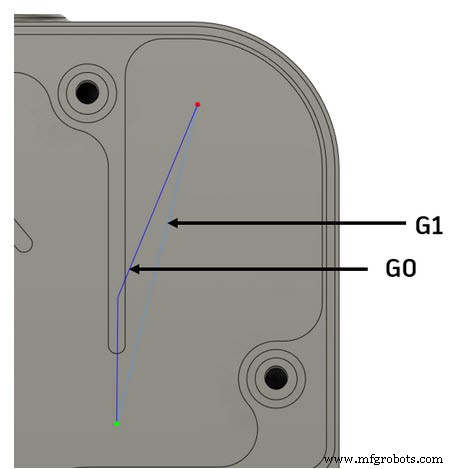
3. Master-Maschinensimulation
Fusion 360 hat unsere Vorstellung von der Integration zwischen CAD und CAM revolutioniert. Eine integrierte Lösung stellt den richtigen Personen die richtigen Tools zur Verfügung. Die Möglichkeit, Ihren CAM-Konstruktionen einfach Vorrichtungen und Werkstückhalterungen hinzuzufügen, ermöglicht es Ihnen, beim Programmieren das Gesamtbild zu sehen. Während Sie auch Höhen von Ihrer Spanngeometrie referenzieren.
Wir gehen noch einen Schritt weiter und haben eine Maschinensimulation in Fusion 360, die Sie mit Ihrer HAAS-Maschine verwenden können. Wir haben eine kostenlose, umfassende Bibliothek von HAAS CNC-Werkzeugmaschinen. Wenn Sie das Maschinenmodell herunterladen und es in Ihrem Setup auswählen, werden die Maschinenbewegungen animiert, während der Werkzeugweg simuliert wird. Da die Bibliothek der HAAS-Maschinen vorkonfiguriert und frei verwendbar ist, gibt es keine Entschuldigung dafür, die Bewegungen der Maschine für diese zusätzliche Überprüfungsebene nicht zu simulieren.
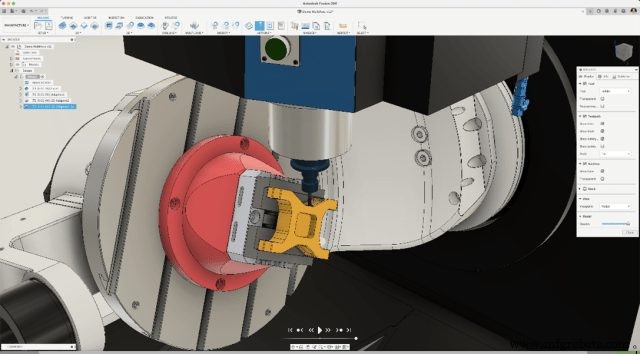
Bereit anzufangen? Erzielen Sie mit Fusion 360 eine schnellere Integration für Ihre CNC-Maschine von Haas Automation.

Industrietechnik
- 8 Tipps für die tägliche Wartung von CNC-Fräsmaschinen
- 3 Tipps zum sicheren Arbeiten mit einer CNC-Fräsmaschine
- 7 Tipps zur Auswahl einer Maschinenwerkstatt
- Gaudio verwandelt In-Ear-Kopfhörerdesign mit Fusion 360
- 5-Achsen-Bearbeitung mit Fusion 360
- So verwenden Sie eine generativ gestaltete Vorrichtung zur maschinellen Bearbeitung mit Fusion 360
- So bearbeiten Sie ein Lenkrad mit Fusion 360
- So bearbeiten Sie eine Spinnenplatte mit Fusion 360
- Bearbeitung einer Radnabe mit Fusion 360
- 5 Sicherheitstipps für die Arbeit mit Maschinen



